Для решения всевозможных проблем в macOS предусмотрен специальный режим, с помощью которого можно переустановить операционку, вернуть данные на компьютер из резервной копии Time Machine, перенести файлы с одного Mac на другой, а также задать пароль прошивки, загуглить что‑то в Safari или воспользоваться «Терминалом».
Раньше для этого нужен был диск или флешка восстановления, но уже давно все эти действия осуществляются из специального раздела на встроенном накопителе, который создаётся при инсталляции macOS. И даже в ситуациях, когда диск повреждён или сбоит, проблему всё равно можно решить — благодаря возможности запуска восстановления через интернет.
Как войти в режим восстановления
Процедура несколько различается в зависимости от того, какой чип используется в компьютере, но одинаково проста в обоих случаях.
На Mac с процессорами Apple
- Завершите работу Mac через меню Apple → «Выключить».
- Нажмите и удерживайте кнопку питания, пока не появится надпись «Загрузка параметров запуска».
- Кликните «Параметры» и затем «Продолжить».
На Mac с процессорами Intel
Полностью завершите работу Mac, кликнув по значку Apple в строке меню и выбрав «Выключить». Запустите компьютер, нажав кнопку питания, а после этого удерживайте указанные клавиши, пока не загрузится меню восстановления:
Запустить среду восстановления в неисправной Windows 10
- Command + R — для реинсталляции новейшей версии macOS, которая уже присутствовала на Mac;
- Option + Command + R — для переустановки через интернет новейшей macOS, которая поддерживается Mac;
- Option + Shift + Command + R — для реинсталляции через интернет той версии macOS, которая была на гаджете при покупке, или ближайшей к ней, если оригинальная недоступна.
Как переустановить macOS
Регулярное внедрение новых версий macOS поверх старых со временем может приводить к накоплению ошибок. Избавиться от них получается только с помощью чистой установки системы с предварительным форматированием раздела.
Важно! После форматирования все данные с диска будут удалены безвозвратно. Поэтому не забудьте сначала сохранить ценную информацию.
- Войдите в режим восстановления, при необходимости введите пароль администратора.
- Из меню «Утилиты» откройте «Дисковую утилиту».
- Выберите диск с ОС и нажмите кнопку «Стереть», оставив параметры по умолчанию.
- После завершения кликните «Готово», затем откройте меню «Дисковая утилита» → «Завершить Дисковую утилиту».
- Нажмите «Переустановить macOS» и следуйте подсказкам мастера.
Кстати, если хотите очистить Mac и вернуть его к заводским настройкам перед продажей или передачей другому человеку, то для этого есть более простой и удобный способ.
Как восстановиться из бэкапа Time Machine
Если до возникновения неполадок вы настраивали резервное копирование в Time Machine, то при наличии работоспособной копии можно вернуть компьютер к сохранённому ранее состоянию.
- Войдите в режим восстановления, при запросе пароля администратора введите его.
- Выберите вариант «Восстановление из Time Machine», нажмите «Продолжить» и следуйте инструкциям на экране.
Как запустить «Дисковую утилиту»
Встроенный инструмент для работы с дисками пригодится, чтобы исправить ошибки файловой системы или стереть информацию с накопителя для чистой установки ОС.
- Войдите в режим восстановления. Если система запросит пароль администратора, введите его.
- Отройте меню «Утилиты» → «Дисковая утилита» и нажмите «Продолжить».
- Выберите целевой диск, а затем кликните «Первая помощь» или «Стереть» для исправления ошибок или форматирования соответственно.
Как использовать «Терминал»
В отличие от командной строки, запущенной внутри операционной системы, «Терминал» в режиме восстановления позволяет выполнять любые манипуляции, в том числе и с самой macOS. Зная нужные команды, можно менять настройки безопасности, сбрасывать пароль администратора и не только.
- Запустите Mac в режиме восстановления, при необходимости введите пароль администратора.
- Перейдите в меню «Утилиты» и откройте «Терминал».
Как перенести файлы на другой Mac через функцию Target Mode
Любой Mac можно использовать как внешний диск для копирования данных на другой компьютер Apple. Оба устройства для этого сопрягаются кабелем Thunderbolt, USB‑C, FireWire или другим подходящим.
- Убедитесь, что компьютеры соединены между собой.
- Завершите работу Mac, который будет использоваться в качестве источника файлов, и включите этот компьютер, удерживая клавишу T.
- На втором устройстве появится новый накопитель. С него можно скопировать файлы или, наоборот, записать на него.
- По окончании кликните правой кнопкой мыши по смонтированному накопителю и выберите «Извлечь».
- Выключите Mac, который был в роли внешнего диска, и после этого отсоедините кабель.
Как сбросить пароль FileVault
Если данные на диске зашифрованы с помощью функции FileVault и вы забыли пароль разблокировки, то его можно сбросить. Действуйте так:
- Запустите Mac в режиме восстановления.
- Когда будет предложено ввести пароль администратора, выберите «Забыли все пароли?».
- Войдите в свой Apple ID и следуйте подсказкам на экране.
Как использовать Safari
Если macOS не загружается, а под рукой нет другого устройства, чтобы поискать информацию в интернете, сделать это можно прямо в Recovery Mode.
- Войдите в режим восстановления. При необходимости введите пароль администратора.
- Выберите Safari и нажмите «Продолжить».
Как установить пароль прошивки
Для повышения безопасности можно использовать пароль прошивки (Firmware Password). Он защитит Mac, сделав невозможным его запуск c какого‑либо диска, кроме назначенного по умолчанию, а также не даст посторонним войти в режим восстановления. Для включения этой функции сделайте следующее:
- Запустите Mac в режиме восстановления, введя при необходимости пароль администратора.
- Откройте меню «Утилиты» и выберите пункт «Утилита пароля прошивки» или «Утилита безопасной загрузки».
- Нажмите «Включить пароль прошивки», задайте код и запомните его.
- Закройте утилиту и выберите в меню Apple «Перезагрузить».
- Как переустановить macOS
- 8 распространённых проблем с Mac и способы их решения
- 20 команд «Терминала» в macOS, которые вам пригодятся
Источник: lifehacker.ru
Как запустить Recovery

В данной статье мы поговорим о том, что такое режим восстановления ( Recovery Mode ) на Android, как в него зайти на различных моделях популярных производителей, а также ответим на некоторые часто задаваемые вопросы.
Содержание — Как запустить Recovery:
- Что такое Recovery (Рекавери)
- Как запустить в Recovery: инструкция
- Как запустить Recovery на Lenovo
- Как запустить Recovery на Nexus
- Как зайти в Recovery на HTC
- Как зайти в Recovery на Samsung
- Как зайти в Recovery на Meizu
- Как войти в Recovery на LG
- Как зайти в Recovery на Xiaomi
- Как зайти в Recovery на Sony
- Как зайти в Recovery на Huawei
- Как зайти в Recovery на Motorola
- Как зайти в Recovery на Fly
- Как зайти в Recovery на Asus
- Как запустить Recovery на Китайский телефонах
- Переводим устройство в режим Recovery через компьютер
- Используем полезное приложение
- Вход в Режим Восстановления через Terminal Emulator
- Пишет «Команды нет»: что делать?
Что такое Recovery (Рекавери)
Recovery mode – это так называемый «режим восстановления» системы Android. Заводское Рекавери, которое идет на устройстве «из коробки», имеет ограниченный функционал, но даже из него можно осуществить полный сброс настроек системы или же установить официальную прошивку .
С модифицированным Recovery ( CWM или TWRP ) появляется ряд новых функций, среди которых возможность получения рут прав , установка кастомных прошивок и ядер , создание резервных копий системы и восстановление из бэкапов , а также другие интересные опции о которых мы расскажем в отдельной статье.
Как запустить в Recovery: инструкция
Чтобы попасть в Recovery на Android девайсах, сначала нужно выключить аппарат, а затем нажать и удерживать определенное сочетание клавиш до загорания экрана. К сожалению, не существует одной единой комбинации при помощи которой вы сможете войти в меню Рекавери как на смартфонах Samsung, так и на HTC, LG, Xiaomi и т.д. Поэтому ниже мы собрали инструкции для различных моделей.
(!) Правда, есть три практически универсальных способа – подробнее о каждом написано в конце статьи:
- Подключив Android-устройство к компьютеру, можно перевести его в режим восстановления через командную строку Windows, используя ADB.
- Специальные приложения позволяют войти в меню Recovery из системы.
- Через Терминал, введя команду (нужны ROOT права).
(!) Там же найдете информацию, что делать когда на экране появляется лежачий Андроид с восклицательным знаком в пузе и надписью «Команды нет (No command)».
Перемещение по меню осуществляется клавишами увеличения и уменьшения громкости, выбор делается кнопкой включения/блокировки. В новых устройствах CWM и стоковое рекавери может быть сенсорным.
Как запустить Recovery на Lenovo
На выключенном смартфоне Lenovo зажмите и удерживайте одновременно:
Если не сработало, используйте:
Как запустить Recovery на Nexus
Если у вас планшет или смартфон Google Nexus, сначала придется зайти в Fastboot mode , а уже оттуда перейти в рекавери. Чтобы это сделать, удерживайте:
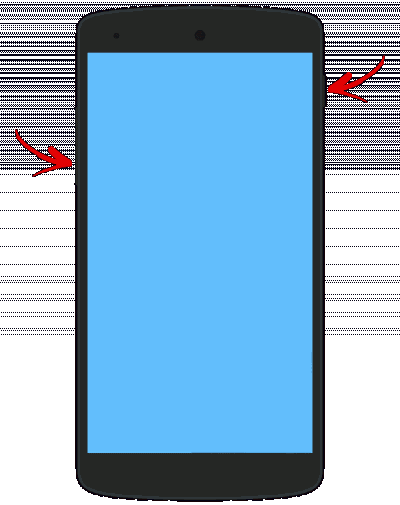
Затем клавишами регулировки громкости переключитесь на « Recovery mode » и выберите, нажав кнопку включения/блокировки.
Как зайти в Recovery на HTC
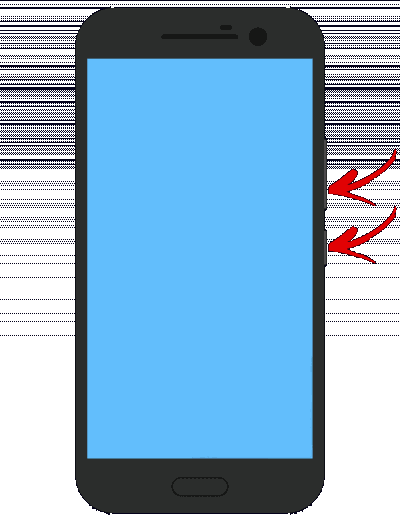
В некоторых (попадете сразу в Рекавери):
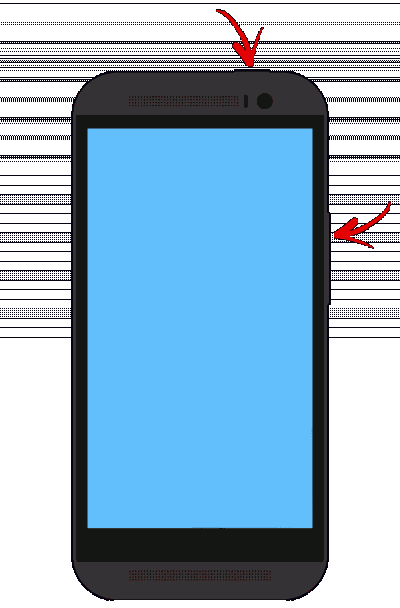
На большинстве устройств HTC вы сначала попадете в Bootloader , а уже затем при помощи клавиш регулировки громкости нужно будет спуститься к пункту «Recovery» и перейти в него, нажав на кнопку включения.
В самом меню Bootloader есть пункт «Factory reset», отвечающий за сброс всех параметров телефона до заводских.
Как зайти в Recovery на Samsung
Во всех современных моделях Samsung для входа в recovery mode используется следующая комбинация клавиш:
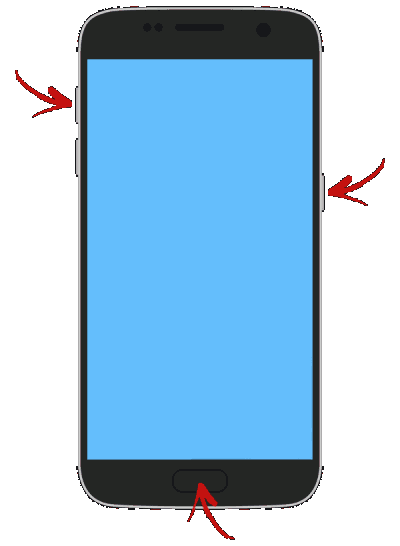
На старых аппаратах:
На старых планшетах Samsung:
Как зайти в Recovery на Meizu
В смартфонах Meizu отсутствует recovery, но зато там есть меню, из которого вы можете установить прошивку или сбросить настройки до заводских.

Чтобы попасть в него, используйте следующую комбинацию:
Как войти в Recovery на LG
- Удерживайте клавиши «Уменьшение громкости» и «Питание» до момента появления логотипа LG.
- Затем быстро отпустите их и зажмите снова.
- Дождитесь загрузки меню.

Как зайти в Recovery на Xiaomi
На выключенном телефоне Xiaomi удерживайте эти клавиши:
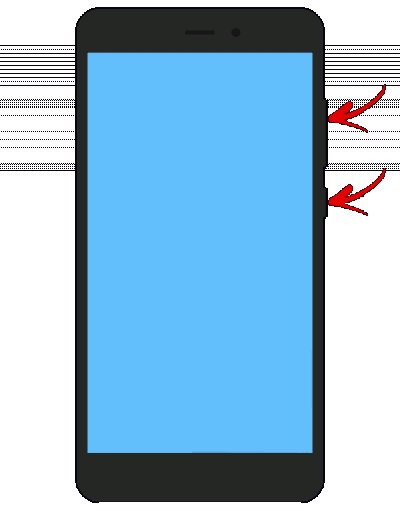
Меню рекавери Xiaomi доступно на нескольких языках (по умолчанию работает на китайском). Чтобы изменить на английский, нажмите кнопку как показано на фотографии.

Уже после этого можно загрузить Xiaomi в режимы Fastboot, Download или Recovery.

Как зайти в Recovery на Sony
Во многих телефонах Sony не установлено стоковое Рекавери (придется ставить TWRP ) и только в некоторых моделях оно присутствует. Зайти можно при помощи одной из комбинаций (пробуйте по очереди):
- «ВКЛ» + уменьшение громкости
- «ВКЛ» + короткое нажатие Громкости «Вверх» до появления логотипа SONY, затем еще раз быстро Громкость «Плюс»
- «ВКЛ» + уменьшение громкости + увеличение громкости
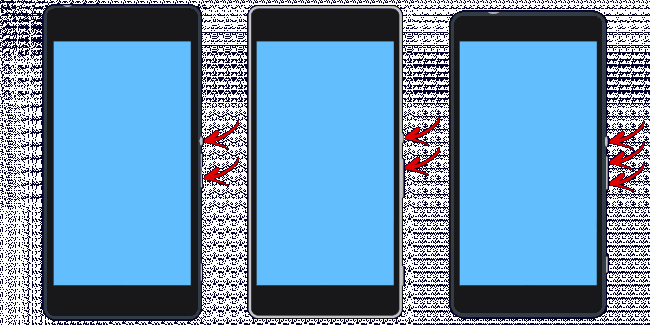
Как зайти в Recovery на Huawei
Для телефонов и планшетных ПК китайского производителя Huawei:
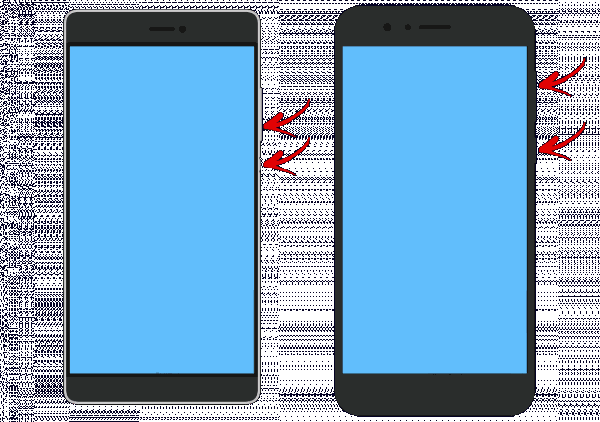
Как зайти в Recovery на Motorola
- Зажмите и удерживайте клавишу питания и Громкость «Вниз» 2-3 секунды, затем отпустите их.
- Вы попадете в Fastboot Flash Mode. При помощи Volume «Down»/«UP» поменяйте опцию на «Recovery Mode».
- Подтвердите выбор кнопкой включения.
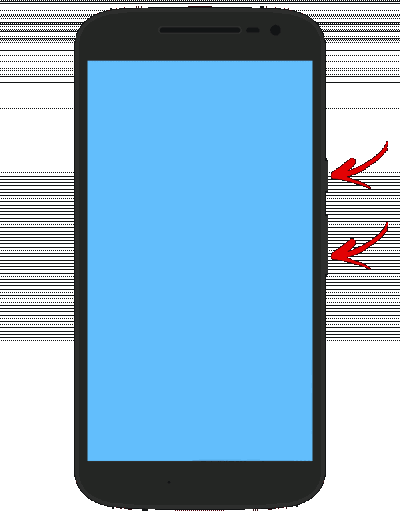
Как зайти в Recovery на Fly
Удерживайте до появления логотипа «Fly» либо вибрации одну из этих комбинаций – зависит от определенной модели:
Как зайти в Recovery на Asus
- Зажмите клавишу питания и Громкость «+» (второй вариант: питание и Громкость «–»).
- После вибрации отпустите кнопку включения, продолжая удерживать Громкость до появления Recovery.
Как запустить Recovery на Китайский телефонах — Doogee, Bluboo, Blackview, Oukitel, Elephone, UMI и другие
- Удерживайте Volume «UP» + «ВКЛ».
- При появлении меню переместитесь на пункт «Recovery» кнопкой Volume «UP», подтвердите при помощи Volume «Down».

Переводим устройство в режим Recovery через компьютер: универсальный способ
Скачайте и установите ADB и драйвера , подключите Android девайс к компьютеру по USB, активируйте отладку . Запустите ADB и введите в командной строке:
adb reboot recovery
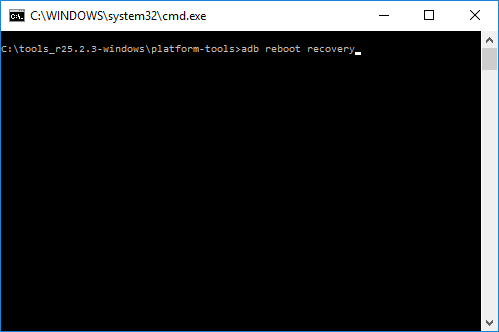
Нажмите «Enter», после чего аппарат перезагрузится в режим Recovery.
Используем полезное приложение
Существуют специальные программы благодаря которым в один клик можно перевести устройство в Recovery Mode. Например, Boot Droid . Достаточно в списке опций выбрать «RECOVERY», а затем подтвердить свой выбор, нажав «YES».

Вход в Режим Восстановления через Terminal Emulator
Скачайте Андроид Терминал и наберите следующую команду:
Нажмите «Ввод», появится запрос на root-доступ, предоставьте.
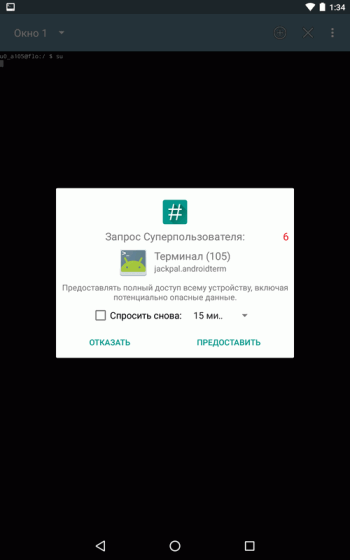
reboot recovery
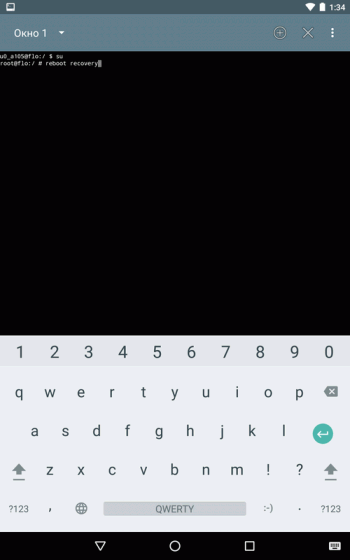
Снова клацните «Ввод» и телефон моментально перезагрузится в Режим Восстановления.
Пишет «Команды нет»: что делать?

Если на экране появляется такая надпись и лежачий Андроид, попробуйте быстро нажать на 2 кнопки: «ВКЛ» и Громкость «+». После этого должно появиться меню Рекавери.
Источник: upgrade-android.ru
Среда восстановления Windows (Windows RE)
Среда восстановления Windows (WinRE) — это среда восстановления, которая может устранять распространенные причины неподготовленных операционных систем. WinRE основан на среде предустановки Windows (Windows PE) и может быть настроен с помощью дополнительных драйверов, языков, дополнительных компонентов среды предустановки Windows и других средств диагностики и устранения неполадок. По умолчанию WinRE предварительно загружается в Windows 10 и Windows 11 для настольных версий (Домашняя, Pro, Корпоративная и Для образовательных учреждений), а также Windows Server 2016 и более поздних версий.
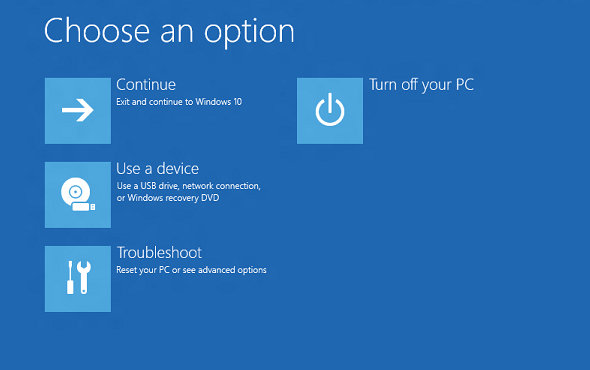
Новые возможности WinRE для Windows 11
- Теперь вы можете запускать большинство средств в WinRE, не выбирая учетную запись администратора и не вводя пароль. При загрузке в среде восстановления зашифрованные файлы будут недоступны, если у пользователя нет ключа для расшифровки тома.
- Мы обновили поведение расширенного запуска (параметры Обновление > восстановления > Расширенный запуск «Перезапустить сейчас»), поэтому функции специальных возможностей будут работать в среде восстановления. Например, ранее, если функция экранного диктора была включена до запуска расширенного запуска, она не была включена при перезапуске (и не могла быть включена). Теперь расширенный запуск загружается непосредственно в среде восстановления Windows, где пользователь может включить специальные возможности с помощью сочетания клавиш.
Новые возможности WinRE для Windows 10
- По умолчанию при установке Windows с помощью носителя, созданного на основе Designer образов и конфигурации Windows (ICD), вы получите выделенный раздел средств WinRE на устройствах с UEFI и BIOS, расположенный сразу после раздела Windows. Это позволяет Windows заменять и изменять размер секции по мере необходимости. (Если установить Windows с помощью программы установки Windows, вы получите тот же макет секции, что и в Windows 8.1.)
- Если добавить пользовательское средство в меню запуска WinRE Advanced, оно может использовать только необязательные компоненты, которые уже находятся в средствах WinRE по умолчанию. Например, если у вас есть приложение из Windows 8, которое зависит от необязательных компонентов .NET, необходимо переписать приложение для Windows 10.
- При добавлении пользовательского средства в меню запуска WinRE Advanced его необходимо поместить в папку SourcesRecoveryTools, чтобы продолжить работу после будущих обновлений WinRE.
- При добавлении языков в средства сброса кнопок теперь необходимо добавить дополнительный компонент WinPE-HTA.
Инструменты
WinRE включает следующие средства:
- Автоматическое восстановление и другие средства устранения неполадок. Дополнительные сведения см. в разделе функции устранения неполадок Windows RE.
- Сброс push-кнопки (только для выпусков Windows dekstop). Это средство позволяет пользователям быстро восстанавливать собственные компьютеры, сохраняя при этом данные и важные настройки без необходимости заранее создавать резервные копии данных. Дополнительные сведения см. в разделе Общие сведения о сбросе кнопок.
- Восстановление образа системы (только выпуски Windows Server). Это средство восстанавливает весь жесткий диск. Дополнительные сведения см. в разделе Восстановление операционной системы или полного сервера.
Кроме того, вы можете создать собственное пользовательское решение для восстановления с помощью API образов Windows или API обслуживания образов развертывания и управления ими (DISM).
Точки входа в WinRE
Пользователи могут получить доступ к функциям WinRE с помощью меню дополнительного запуска , которое можно запустить из Windows несколькими различными способами:
- На экране входа нажмите кнопку Завершение работы, а затем нажмите кнопку Перезапустить, удерживая нажатой клавишу SHIFT.
- Щелкните Пуск>Параметры>Обновление Восстановление в> разделе Расширенный запуск нажмите кнопку Перезапустить.
- Загрузка на носитель восстановления.
- Используйте кнопку восстановления оборудования (или ее комбинацию), настроенную изготовителем оборудования.
После выполнения любого из этих действий все сеансы пользователей будут выходить из системы и отображается меню Дополнительно . Если пользователи выбирают функцию WinRE в этом меню, компьютер перезагружается в WinRE и запускается выбранная функция.
WinRE запускается автоматически после обнаружения следующих проблем:
- Две последовательные неудачные попытки запуска Windows.
- Два последовательных непредвиденных завершения работы, которые происходят в течение двух минут после завершения загрузки.
- Две последовательные перезагрузки системы в течение двух минут после завершения загрузки.
- Ошибка безопасной загрузки (за исключением проблем, связанных с Bootmgr.efi).
- Ошибка BitLocker на устройствах, доступных только для сенсорного ввода.
Меню расширенного запуска
Это меню позволяет пользователям выполнять следующие действия:
- Запустите средства восстановления, устранения неполадок и диагностики.
- Загрузка с устройства (только UEFI).
- Откройте меню Встроенное ПО (только UEFI).
- Выберите операционную систему для загрузки, если на компьютере установлено несколько операционных систем.
Вы можете добавить одно пользовательское средство в меню дополнительного запуска . В противном случае эти меню нельзя настроить. Дополнительные сведения см. в статье Добавление настраиваемого средства в меню Windows RE Расширенное меню запуска.
Вопросы безопасности
При работе с WinRE следует учитывать следующие аспекты безопасности:
- Если пользователи открывают меню дополнительного запуска в Windows и выбирают средство WinRE, они должны предоставить имя пользователя и пароль локальной учетной записи пользователя с правами администратора.
- Вы можете запустить большинство средств в WinRE, не выбирая учетную запись администратора и не вводя пароль. При загрузке в среде восстановления зашифрованные файлы будут недоступны, если у пользователя нет ключа для расшифровки тома.
- По умолчанию сеть отключена в WinRE. Вы можете включить сеть, когда это необходимо. Для повышения безопасности отключите сеть, если подключение не требуется.
Настройка WinRE
Вы можете настроить WinRE, добавив пакеты (дополнительные компоненты Среды предустановки Windows), языки, драйверы и пользовательские средства диагностики или устранения неполадок. Базовый образ WinRE включает следующие необязательные компоненты Windows PE:
- Пакет Microsoft-Windows-Foundation
- WinPE-EnhancedStorage
- WinPE-Rejuv
- WinPE-Scripting
- WinPE-SecureStartup
- WinPE-Setup
- WinPE-SRT
- WinPE-WDS-Tools
- WinPE-WMI
- WinPE-StorageWMI-Package (добавлен в базовый образ в Windows 8.1 и Windows Server 2012 R2)
- WinPE-HTA (добавлен в базовый образ в Windows 10)
Количество пакетов, языков и драйверов ограничено объемом памяти, доступной на компьютере. Из соображений производительности сведите к минимуму количество языков, драйверов и инструментов, добавляемых в образ.
Разделы жесткого диска
При установке Windows с помощью программы установки Windows WinRE настраивается следующим образом:
- Во время установки Windows Windows подготавливает разделы жесткого диска для поддержки WinRE.
- Изначально Windows помещает файл образа WinRE (winre.wim) в раздел Windows в папку WindowsSystem32Recovery. Перед доставкой компьютера клиенту можно изменить или заменить файл образа WinRE, включив в него дополнительные языки, драйверы или пакеты.
- Во время этапа настройки специализации файл образа WinRE копируется в раздел средств восстановления, что позволяет устройству загружаться в средства восстановления, даже если возникают проблемы с разделом Windows.
При развертывании Windows путем применения образов необходимо вручную настроить разделы жесткого диска. При установке WinRE на жестком диске раздел должен быть отформатирован как NTFS.
Добавьте базовый образ средств WinRE (winre.wim) в отдельную секцию из разделов Windows и данных. Это позволяет пользователям использовать WinRE, даже если раздел Windows зашифрован с помощью шифрования диска Windows BitLocker. Это также предотвращает случайное изменение или удаление средств WinRE пользователями.
Храните средства восстановления в выделенном разделе сразу после раздела Windows. Таким образом, если для будущих обновлений потребуется более крупный раздел восстановления, Windows сможет более эффективно обрабатывать его, изменяя размеры разделов Windows и восстановления, а не создавать новый размер секции восстановления, пока старый остается на месте.
Требования к памяти
Для загрузки Windows RE непосредственно из памяти (также известной как загрузка диска ОЗУ), должна быть доступна непрерывная часть физической памяти (ОЗУ), которая может содержать весь образ Windows RE (winre.wim). Чтобы оптимизировать использование памяти, производители должны убедиться, что их встроенное ПО резервирует расположения памяти в начале или в конце адресного пространства физической памяти.
Обновление среды восстановления Windows на диске
Копию Windows RE на диске можно обслуживать как часть накопительных обновлений для ОС. Не все накопительные обновления будут обслуживать Windows RE.
В отличие от обычного процесса обновления ОС, обновления для Windows RE не обслуживают непосредственно образ Windows RE на диске (winre.wim). Вместо этого более новая версия образа Windows RE заменяет существующий, при этом в новый образ внедряется или переносится следующее содержимое:
- В новый образ Windows RE добавляются драйверы критически важных загрузочных устройств и драйверы устройств ввода из полной среды ОС.
- Windows RE настройки в SourcesRecovery подключенном winre.wim переносятся в новый образ.
Следующее содержимое существующего образа Windows RE не переносится в новый образ:
- Драйверы, которые находятся в существующем образе Windows RE, но не в полной среде ОС
- Необязательные компоненты Среды предустановки Windows, которые не являются частью образа Windows RE по умолчанию
- Языковые пакеты для Среды предустановки Windows и необязательные компоненты
Процесс обновления Windows RE делает все возможное, чтобы повторно использовать существующую секцию Windows RE без каких-либо изменений. Однако в некоторых редких ситуациях, когда новый образ Windows RE (вместе с перенесенным или внедренным содержимым) не помещается в существующую секцию Windows RE, процесс обновления будет вести себя следующим образом:
- Если существующая секция Windows RE находится сразу после секции Windows, раздел Windows будет сжат, а пространство будет добавлено в раздел Windows RE. Новый образ Windows RE будет установлен в развернутом разделе Windows RE.
- Если существующий раздел Windows RE не находится сразу после раздела Windows, раздел Windows будет сжат и будет создан новый Windows RE раздел. Новый образ Windows RE будет установлен в этом новом разделе Windows RE. Существующая секция Windows RE будет потеряна.
- Если существующий раздел Windows RE не удается использовать повторно, а раздел Windows не может быть успешно сжат, новый образ Windows RE будет установлен в секцию Windows. Существующая секция Windows RE будет потеряна.
Чтобы настройки продолжали работать после обновления Windows RE, они не должны зависеть от функциональных возможностей, предоставляемых дополнительными компонентами Windows PE, которые не входят в образ Windows RE по умолчанию (например, WinPE-NetFX). Чтобы упростить разработку Windows RE настроек, дополнительный компонент WinPE-HTA был добавлен в образ Windows RE по умолчанию в Windows 10.
Новый образ Windows RE, развернутый в рамках накопительного обновления, содержит языковые ресурсы только для языка по умолчанию системы, даже если существующий образ Windows RE содержит ресурсы для нескольких языков. На большинстве компьютеров системным языком по умолчанию является язык, выбранный во время запуска.
Известная проблема
Если объект групповой политики «Параметры Windows/Параметры безопасности/Локальные политики/Параметры безопасности/Учетные записи: блокировать учетные записи Майкрософт» настроен для включения политики «Пользователь не может добавлять или входить в систему с помощью учетной записи Майкрософт», попытка восстановления системы в WinRE завершится ошибкой с сообщением «Для продолжения необходимо войти в систему с правами администратора, но на этом компьютере нет учетных записей администратора».
Это известная проблема, и обходной путь заключается в том, чтобы не устанавливать для параметра «Учетные записи: блокировать учетные записи Майкрософт» значение «Пользователь не может добавлять или входить в систему с помощью учетной записи Майкрософт», или установить для политики MDM Security/RecoveryEnvironmentAuthentication значение 2.
См. также раздел
Развертывание
Операции
Устранение неполадок
Источник: learn.microsoft.com